Ảo hóa (Virtualization) đã trở thành xu hướng tất yếu trong quản lý hạ tầng IT, giúp doanh nghiệp tối ưu tài nguyên và giảm chi phí đáng kể. Các giải pháp ảo hoá hiện đại không chỉ nâng cao hiệu suất hệ thống mà còn mang đến sự linh hoạt trong vận hành. Một trong những nền tảng ảo hóa hàng đầu đang được nhiều doanh nghiệp tin dùng chính là VMware. Vậy VMware là gì? Chúng ta sẽ cùng khám phá trong bài viết này!
Đọc bài viết này để biết thêm về:
- Tổng quan về VMware
- Các sản phẩm và giải pháp nổi bật của VMware
- Cách thức hoạt động của VMware và ứng dụng thực tế
- So sánh VMware với các nền tảng ảo khác
- Hướng dẫn cài đặt và quản lý VMware (cho người mới bắt đầu)
VMware là gì?
VMware là đơn vị cung cấp phần mềm ảo hóa (cho phép chạy nhiều máy ảo (VM) trên cùng một máy chủ vật lý), giúp doanh nghiệp tối ưu hạ tầng IT, giảm chi phí, tăng tính linh hoạt và quản lý tài nguyên hiệu quả.
Các giải pháp của VMware còn cho phép doanh nghiệp mở rộng quy mô và tích hợp liền mạch với các nền tảng đám mây công cộng như AWS, IBM Cloud®, Microsoft Azure và Google Cloud.
Cách thức hoạt động của VMware
VMware hoạt động dựa trên công nghệ ảo hóa, công nghệ này tạo lớp trừu tượng trên phần cứng, chia tài nguyên thành nhiều máy ảo (VMs), mỗi máy hoạt động độc lập với hệ điều hành riêng.
Máy ảo (Virtual Machine – VM) là một phiên bản mô phỏng của máy tính vật lý, sử dụng phần mềm thay vì phần cứng để chạy chương trình và triển khai ứng dụng. Trong công nghệ ảo hóa của VMware, VM là đơn vị cơ bản, hoạt động như một máy tính độc lập dựa trên phần mềm. Hệ điều hành chạy bên trong máy ảo được gọi là guest OS.
Mỗi máy ảo bao gồm:
- Tệp cấu hình (.vmx) lưu trữ các cài đặt của máy ảo.
- Tệp đĩa ảo (.vmdk) hoạt động như một ổ cứng phần mềm.
- Tệp nhật ký (.log) ghi lại hoạt động của máy ảo, bao gồm lỗi hệ thống, thay đổi phần cứng, di chuyển giữa các máy chủ và trạng thái hiện tại.
VMware cung cấp nhiều công cụ để quản lý và cấu hình máy ảo. Người dùng có thể sử dụng vSphere Client, giao diện dòng lệnh hoặc vSphere Web Services SDK để tự động hóa việc tạo và quản lý VM, hỗ trợ kiểm thử phần mềm ngay trong môi trường ảo hóa.
Hypervisor và mối liên hệ với VMware
Hypervisor, còn được gọi là Virtual Machine Monitor (VMM), là phần mềm hoặc firmware cho phép tạo và chạy nhiều máy ảo trên cùng một hệ thống vật lý. Nó giúp phân bổ tài nguyên như CPU, RAM, ổ cứng và mạng đến từng máy ảo một cách linh hoạt mà không gây xung đột.
VMware là một trong những nhà cung cấp hàng đầu về hypervisor, với các sản phẩm phục vụ cả cá nhân lẫn doanh nghiệp. Một số giải pháp nổi bật:
- VMware ESXi (Hypervisor loại 1): Được sử dụng trong các trung tâm dữ liệu để chạy nhiều VM trên cùng một máy chủ. ESXi được cài đặt trực tiếp trên phần cứng mà không cần hệ điều hành chủ, giúp tối ưu hiệu suất.
- VMware Workstation (Hypervisor loại 2): Dành cho cá nhân và nhà phát triển muốn chạy nhiều hệ điều hành trên máy tính cá nhân, phù hợp cho môi trường phát triển và thử nghiệm.
- VMware vSphere: Một nền tảng quản lý ảo hóa toàn diện, bao gồm ESXi và vCenter để kiểm soát nhiều máy chủ và máy ảo.
Lợi ích khi sử dụng VMware
Việc sử dụng VMware để ảo hóa mang lại nhiều lợi ích quan trọng cho doanh nghiệp.
- Tối ưu hiệu suất và chi phí: VMware giúp tận dụng tối đa tài nguyên phần cứng bằng cách chạy nhiều hệ điều hành trên cùng một máy chủ. Thay vì dành riêng từng máy chủ cho một ứng dụng, VMware cho phép mỗi ứng dụng hoạt động trong hệ điều hành riêng biệt trên cùng một máy chủ vật lý, giúp giảm lãng phí tài nguyên và nâng cao hiệu suất đầu tư (ROI).
- Tiết kiệm không gian và năng lượng: Nhờ khả năng hợp nhất nhiều máy ảo trên ít máy chủ vật lý hơn, VMware giúp giảm diện tích trung tâm dữ liệu và tiết kiệm năng lượng tiêu thụ. Điều này không chỉ cắt giảm chi phí vận hành mà còn giúp doanh nghiệp xây dựng hệ thống bền vững hơn.
- Nâng cao hiệu quả quản lý IT: VMware giúp doanh nghiệp phân bổ tài nguyên linh hoạt, cân bằng khối lượng công việc và tối ưu hóa hoạt động IT. Nhờ đó, hệ thống hoạt động ổn định hơn, dễ dàng mở rộng và thích ứng với nhu cầu phát triển.
Các sản phẩm và giải pháp nổi bật của VMware
VMware cung cấp nhiều sản phẩm và giải pháp ảo hóa, điện toán đám mây và bảo mật, giúp doanh nghiệp tối ưu hóa hạ tầng CNTT. Dưới đây là một số sản phẩm quan trọng:
VMware vSphere
VMware vSphere là bộ giải pháp ảo hóa toàn diện bao gồm ESXi hypervisor và vCenter Server, tạo thành nền tảng quản lý và ảo hóa máy chủ hàng đầu, giúp doanh nghiệp tối ưu hóa tài nguyên, tăng khả năng sẵn sàng và đơn giản hóa trung tâm dữ liệu.
Đọc thêm: VMware vSphere: Tất cả những gì mà người mới bắt đầu cần biết
VMware ESXi
VMware ESXi là hypervisor loại 1 (bare-metal), cho phép chạy nhiều máy ảo trên cùng một máy chủ vật lý, đảm bảo hiệu suất cao và bảo mật.
VMware vCenter Server
VMware vCenter Server giúp quản lý tập trung các máy ảo và tài nguyên trong hệ thống VMware vSphere, cung cấp tính năng giám sát và tự động hóa.
VMware NSX
VMware NSX là giải pháp ảo hóa mạng, giúp bảo mật, quản lý và tự động hóa các kết nối mạng trong môi trường ảo hóa và đa đám mây. NSX cung cấp tính năng microsegmentation, cho phép tạo các firewall phân tán ở cấp độ máy ảo, tăng cường bảo mật mà không cần thay đổi cơ sở hạ tầng vật lý.
Đọc thêm: VMware NSX là gì: Hướng dẫn triển khai cơ bản cho người mới
VMware Cloud Foundation
VMware Cloud Foundation cung cấp một nền tảng tích hợp cho hạ tầng đám mây lai, giúp doanh nghiệp triển khai và quản lý ứng dụng trên cả đám mây riêng và công cộng.
VMware Horizon
VMware Horizon là giải pháp ảo hóa máy tính để bàn (VDI), cho phép doanh nghiệp triển khai và quản lý môi trường làm việc từ xa một cách an toàn và linh hoạt.
VMware Tanzu
VMware Tanzu là portfolio các sản phẩm hỗ trợ hiện đại hóa ứng dụng, bao gồm Tanzu Kubernetes Grid, Tanzu Mission Control và Tanzu Application Platform, giúp doanh nghiệp phát triển, triển khai và quản lý các ứng dụng dựa trên container một cách nhất quán trên mọi môi trường.
VMware Carbon Black
VMware Carbon Black cung cấp giải pháp bảo mật điểm cuối (Endpoint Security), giúp bảo vệ hệ thống khỏi các cuộc tấn công mạng và mã độc.
VMware Cloud on AWS
VMware Cloud on AWS tích hợp công nghệ ảo hóa của VMware với hạ tầng AWS, giúp doanh nghiệp mở rộng môi trường đám mây dễ dàng.
Ứng dụng thực tế của VMware
Doanh nghiệp và trung tâm dữ liệu
- Giảm chi phí phần cứng nhờ hợp nhất máy chủ.
- Tối ưu hiệu suất và đảm bảo tính sẵn sàng cao với VMware vSphere HA & DRS.
- Dễ dàng sao lưu, phục hồi và di chuyển VM mà không gián đoạn dịch vụ.
Điện toán đám mây
- Hỗ trợ triển khai hạ tầng đám mây lai (hybrid cloud) với VMware Cloud Foundation.
- Cho phép chạy khối lượng công việc trên nhiều nền tảng như AWS, Microsoft Azure, Google Cloud.
Bảo mật và quản lý mạng
- VMware NSX giúp ảo hóa và bảo mật mạng, hạn chế rủi ro từ tấn công mạng.
- VMware Carbon Black bảo vệ hệ thống khỏi mã độc và tấn công ransomware.
Ảo hóa máy tính để bàn (VDI)
- VMware Horizon cung cấp môi trường làm việc từ xa an toàn, linh hoạt cho nhân viên.
- Giảm chi phí hạ tầng CNTT, tăng khả năng quản lý tập trung.
Phát triển phần mềm và thử nghiệm
- VMware Workstation giúp các nhà phát triển chạy và kiểm thử nhiều hệ điều hành trên cùng một máy.
- Môi trường ảo hóa giúp thử nghiệm phần mềm an toàn trước khi triển khai thực tế.
- VMware cung cấp các API và framework cho phép tích hợp với các giải pháp của bên thứ ba trong lĩnh vực bảo mật, sao lưu, giám sát và quản lý, tạo nên một hệ sinh thái toàn diện cho trung tâm dữ liệu hiện đại.
So sánh VMware với các nền tảng ảo hóa khác
| Tiêu chí | VMware | Microsoft Hyper-V | KVM | Citrix Hypervisor | Proxmox VE |
| Hiệu suất | Cao, tối ưu hóa tài nguyên | Tích hợp tốt với Windows, hiệu suất ổn định | Mã nguồn mở, hiệu suất gần ngang với hypervisor độc quyền, tích hợp sẵn vào kernel Linux | Tối ưu cho môi trường đám mây và VDI, hiệu suất tốt với các workload đồ họa | Hiệu suất cao, hỗ trợ nhiều hệ điều hành |
| Chi phí | Cao, yêu cầu giấy phép | Miễn phí với Windows Server | Miễn phí, mã nguồn mở | Chi phí thấp hơn VMware, cần đăng ký | Miễn phí, có hỗ trợ thương mại |
| Khả năng mở rộng | Quản lý hạ tầng lớn, hỗ trợ nhiều máy ảo | Tích hợp chặt chẽ với hệ sinh thái Windows | Linh hoạt, phù hợp với nhiều hệ thống | Hỗ trợ di chuyển máy ảo, quản lý nâng cao | Hỗ trợ cụm máy chủ (cluster), quản lý mở rộng |
| Dễ sử dụng | Giao diện trực quan, có vSphere | Dễ triển khai trên Windows | Cần kiến thức về Linux để sử dụng hiệu quả | Hệ thống quản lý mạnh nhưng phức tạp | Giao diện web đơn giản, dễ dùng |
| Hỗ trợ & Cộng đồng | Hỗ trợ thương mại mạnh, phổ biến trong doanh nghiệp | Hỗ trợ từ Microsoft, cộng đồng lớn | Cộng đồng mã nguồn mở lớn, tài liệu phong phú | Hỗ trợ thương mại, cộng đồng tốt | Mã nguồn mở, có hỗ trợ doanh nghiệp |
Từ đó, ta rút ra được kết luận:
- VMware phù hợp với các doanh nghiệp cần một giải pháp ảo hóa mạnh mẽ, đáng tin cậy và sẵn sàng mở rộng, nhưng chi phí cao hơn.
- Microsoft Hyper-V là lựa chọn tốt cho tổ chức sử dụng Windows, với tích hợp tốt và chi phí hợp lý.
- KVM thích hợp cho môi trường Linux và các tổ chức muốn tận dụng mã nguồn mở.
- Citrix Hypervisor phù hợp với doanh nghiệp cần một giải pháp mạnh nhưng có chi phí thấp hơn VMware.
- Proxmox VE là lựa chọn miễn phí, mạnh mẽ dành cho doanh nghiệp nhỏ và vừa, với khả năng quản lý dễ dàng.
Hướng dẫn cài đặt và quản lý VMware (cho người mới bắt đầu)
Chuẩn bị trước khi cài đặt
Trước khi cài đặt VMware, bạn cần kiểm tra các yêu cầu hệ thống:
- Bộ vi xử lý: Hỗ trợ ảo hóa (Intel VT-x hoặc AMD-V).
- RAM: Tối thiểu 4GB, khuyến nghị từ 8GB trở lên.
- Dung lượng ổ cứng: Tối thiểu 20GB cho mỗi máy ảo.
- Hệ điều hành: Windows, Linux hoặc macOS.
- Phần mềm cần thiết: Bộ cài đặt VMware Workstation hoặc VMware ESXi (tùy vào nhu cầu sử dụng).
Cài đặt VMware Workstation (dành cho máy cá nhân)
Bước 1: Tải và cài đặt VMware Workstation
- Truy cập trang web chính thức của VMware và tải VMware Workstation (phiên bản miễn phí hoặc có phí).
- Chạy file cài đặt và làm theo hướng dẫn trên màn hình.
- Chấp nhận điều khoản sử dụng và chọn vị trí cài đặt.
- Hoàn tất quá trình cài đặt và khởi động phần mềm.
Bước 2: Tạo máy ảo (VM) mới
- Mở VMware Workstation và nhấn Create a New Virtual Machine.
- Chọn Installer disc image file (ISO) và tải file ISO của hệ điều hành cần cài đặt (Windows, Linux,..).
- Cấu hình phần cứng cho máy ảo (RAM, CPU, dung lượng ổ cứng).
- Hoàn tất quá trình cài đặt và khởi chạy máy ảo.
Đọc thêm: VMware Workstation: Hướng dẫn cài đặt và sử dụng chi tiết cho IT
Cài đặt VMware ESXi (dành cho doanh nghiệp & server)
Bước 1: Tải và cài đặt VMware ESXi
- Truy cập trang chủ VMware để tải VMware ESXi.
- Ghi ISO ra USB hoặc DVD để cài đặt trên máy chủ.
- Khởi động máy chủ và chọn boot từ USB/DVD chứa ESXi.
- Làm theo hướng dẫn trên màn hình để hoàn tất cài đặt.
Bước 2: Cấu hình ESXi thông qua vSphere Client
- Truy cập giao diện quản lý VMware vSphere Client.
- Kết nối với máy chủ ESXi bằng địa chỉ IP.
- Tạo và quản lý máy ảo từ giao diện vSphere.
Quản lý VMware hiệu quả
Sau khi cài đặt xong, bạn có thể quản lý các máy ảo với những thao tác cơ bản:
- Khởi động/Tắt máy ảo: Nhấn Power On/Off trong VMware Workstation hoặc vSphere Client.
- Snapshot (Lưu trạng thái VM): Dùng để sao lưu trạng thái hiện tại của máy ảo, giúp khôi phục nếu có lỗi.
- Cấu hình tài nguyên: Điều chỉnh RAM, CPU và dung lượng đĩa cứng cho từng VM theo nhu cầu.
- Di chuyển VM (vMotion): Nếu sử dụng ESXi, bạn có thể di chuyển máy ảo giữa các máy chủ mà không cần tắt máy.
- Sau khi cài đặt máy ảo, cần cài đặt VMware Tools để tối ưu hiệu suất và tương tác giữa máy ảo và máy chủ. VMware Tools cung cấp trình điều khiển tối ưu cho thiết bị ảo, hỗ trợ chia sẻ clipboard và kéo thả file giữa máy ảo và máy chủ.
Các câu hỏi thường gặp về VMware là gì
VMware có miễn phí không?
VMware cung cấp cả phiên bản miễn phí và trả phí, tùy thuộc vào sản phẩm và nhu cầu sử dụng. VMware ESXi có bản miễn phí với tính năng giới hạn, trong khi các sản phẩm như VMware Workstation Pro và vSphere yêu cầu mua bản quyền. Để sử dụng đầy đủ các tính năng nâng cao, doanh nghiệp cần đăng ký gói VMware trả phí.
Có thể chạy VMware trên MacBook không?
Có thể chạy VMware trên MacBook bằng phần mềm VMware Fusion, được thiết kế để tạo và quản lý máy ảo trên macOS. VMware Fusion hỗ trợ chạy Windows, Linux và nhiều hệ điều hành khác trên Mac mà không cần khởi động lại.
Tuy nhiên, trên MacBook sử dụng chip Apple Silicon (M1/M2/M3), VMware Fusion hiện đã hỗ trợ cả các hệ điều hành x86 thông qua công nghệ giả lập, mặc dù hiệu suất tốt nhất vẫn đạt được với các hệ điều hành ARM-native.
VMware có phải là hypervisor không?
VMware là một trong những nhà cung cấp hypervisor hàng đầu, hỗ trợ ảo hóa trên nhiều nền tảng. Sản phẩm như VMware ESXi là một hypervisor loại 1 (bare-metal), chạy trực tiếp trên phần cứng máy chủ. Ngoài ra, VMware Workstation và VMware Fusion là hypervisor loại 2 (hosted), hoạt động trên hệ điều hành chủ như Windows và macOS.
Có thể di chuyển máy ảo VMware giữa các máy tính không?
Có thể di chuyển máy ảo VMware giữa các máy tính bằng cách sao chép file máy ảo hoặc sử dụng tính năng vMotion trong VMware vSphere. Với VMware Workstation, bạn chỉ cần sao chép thư mục chứa file .VMX và .VMDK sang máy khác và mở bằng phần mềm VMware.
Đối với môi trường doanh nghiệp, vMotion cho phép di chuyển máy ảo giữa các máy chủ mà không gây gián đoạn dịch vụ.
Tổng kết VMware là gì
VMware mang đến giải pháp ảo hóa mạnh mẽ, giúp tối ưu tài nguyên, nâng cao hiệu suất và giảm chi phí vận hành. Nhờ khả năng mở rộng linh hoạt và hỗ trợ đa nền tảng, VMware trở thành lựa chọn đáng tin cậy cho cá nhân và doanh nghiệp. Nếu bạn muốn khai thác tối đa sức mạnh của ảo hóa, VMware là một giải pháp không thể bỏ qua.